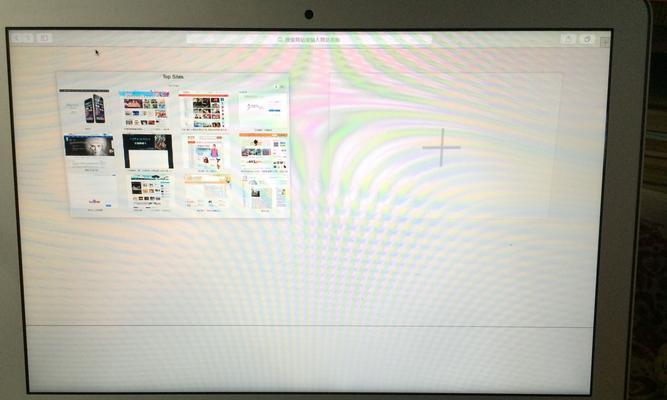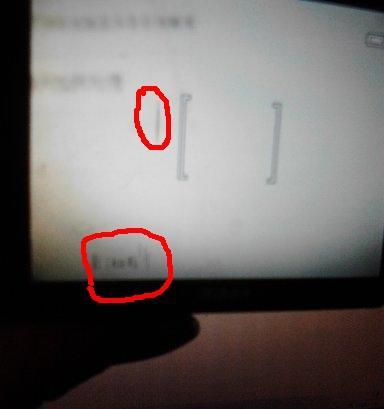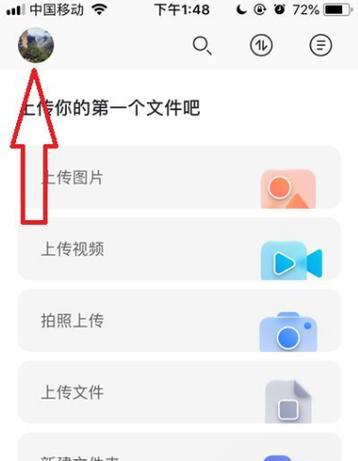显示器是我们日常工作和娱乐中必不可少的设备之一,然而有时我们可能会遇到显示器屏幕上出现黑线的问题。这些黑线不仅会影响我们正常使用显示器,还会降低我们的视觉体验。本文将介绍如何修复显示器屏幕上的黑线问题,帮助大家解决这一困扰。
检查连接线和接口
-检查显示器连接电脑的视频线是否牢固连接。
-检查连接线是否有损坏或磨损。
-确保连接线的接口没有松动或脏污。
调整分辨率和刷新率
-在计算机设置中调整显示器分辨率,尝试不同的选项。
-调整显示器刷新率为合适的数值。
重新安装显卡驱动程序
-卸载旧的显卡驱动程序,并重新安装最新版本的驱动程序。
-在安装驱动程序之前,确保从官方网站下载正确的驱动程序。
使用像素修复软件
-下载并安装像素修复软件,运行软件进行屏幕修复。
-选择适当的修复模式,根据软件指引操作。
检查硬件问题
-检查显示器的电源线是否连接良好。
-检查显示器的其他硬件部件是否损坏或需要更换。
进行屏幕敲击修复
-将显示器关机,并轻轻敲击显示器背面或屏幕周围。
-这可能会使黑线重新连接,但请小心不要过度敲击以避免损坏显示器。
更换显示器数据线
-如果黑线问题仍然存在,尝试更换显示器连接电脑的数据线。
-使用一根新的数据线连接显示器并测试效果。
调整显示器设置
-进入显示器设置菜单,尝试调整亮度、对比度和色彩等参数。
-有时,调整这些设置可以减轻或消除黑线问题。
使用压力修复方法
-关闭显示器并使用软布轻轻按压屏幕上的黑线位置。
-这种方法可能会修复屏幕上的像素或连接问题。
寻求专业维修服务
-如果上述方法无法解决问题,建议寻求专业的显示器维修服务。
-专业技术人员可以通过更深入的诊断和修复方法帮助解决黑线问题。
预防黑线问题
-避免频繁开关显示器。
-定期清洁显示器屏幕和连接线,避免灰尘和污垢积累。
了解显示器保修政策
-了解显示器的保修政策和时限,以便在有问题时及时寻求维修或替换。
其他常见显示问题的修复方法
-学习其他常见显示问题的修复方法,例如死亡像素、闪屏等。
-这些方法可能有助于解决与黑线问题相关的其他显示问题。
注意显示器的使用环境
-避免将显示器放置在潮湿、高温或阳光直射的环境中。
-合理使用显示器,避免长时间超负荷使用。
-显示器屏幕上出现黑线问题是常见的显示故障之一。
-通过检查连接线、调整分辨率、重新安装驱动程序等方法,我们可以尝试修复这一问题。
-如果问题无法解决,我们可以尝试使用像素修复软件、屏幕敲击修复等方法。
-如果以上方法都失败,建议寻求专业的维修服务或替换显示器。记住,预防和正确使用也能帮助减少显示故障的发生。